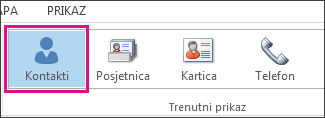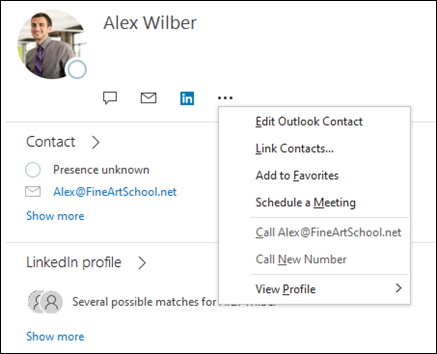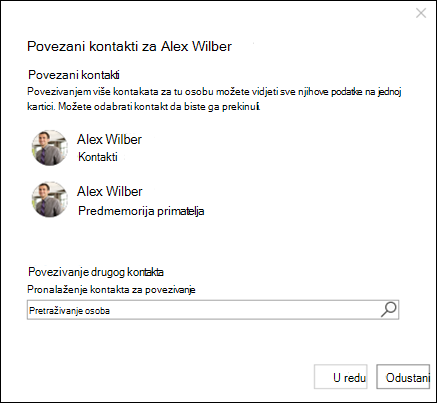Outlook pokušava povezati podatke za kontakt iz svih dostupnih povezanih izvora, ali korisnici ponekad koriste različita imena u različitim okolnostima. Možda je "Maurice Taylor" u programu Lync "Mo Taylor" na servisu LinkedIn – dovoljno različit da ih Outlook neće automatski povezati.
Napomena: Upute za dodavanje dodatnih informacija za kontakt potražite u članku Uređivanje kontakta.
Slijede upute za povezivanje dvaju kontakata radi kombiniranje svojih podataka u jedan kontakt u Osobe oknu.
-
Na navigacijskoj traci kliknite Osobe.
-
Na vrpci u trenutnom prikazu kliknite Osobe
-
Kliknite kontakt.
-
Kliknite tri točke ispod imena kontakta, a zatim odaberite Poveži kontakte.
-
U odjeljku Pronađi kontakt koji želite povezati počnite upisivati ime osobe koju pokušavate pronaći. Outlook će na popisu Povezivanje drugog kontakta popisati najbliže podudaranja .
-
Kliknite kontakt da biste ga povezali.